현대의 비즈니스 환경에서 엑셀은 데이터 관리와 분석을 위한 필수 도구로 자리 잡았습니다. 특히, 직장인들이 실무에서 엑셀을 효과적으로 활용하기 위해서는 다양한 함수에 대한 이해가 필요합니다. 이번 글에서는 직장인들이 자주 사용하는 엑셀 함수들의 특징과 활용법을 소개하고자 합니다. 이러한 함수들을 익히면 보다 빠르고 정확하게 데이터를 처리하고, 의사결정을 내릴 수 있는 능력을 갖추게 될 것입니다.

엑셀 함수의 중요성
엑셀 함수는 데이터 분석의 기본을 형성하며, 직장인들이 자주 마주치는 다양한 상황을 해결해 줍니다. 기본적으로 가장 많이 사용하는 함수는 SUM과 AVERAGE입니다. SUM 함수는 특정 범위 내 숫자들의 합계를 구하는 데 사용되며, AVERAGE 함수는 동일 범위의 평균값을 도출합니다. 이러한 함수들은 데이터의 전반적인 경향을 파악하는 데 큰 도움이 됩니다.
자주 사용하는 기본 함수
- SUM: 셀의 총합을 계산합니다. 예를 들어, =SUM(A1:A10) 은 A1부터 A10까지의 합계를 반환합니다.
- AVERAGE: 선택된 셀의 평균을 산출합니다. 예를 들어, =AVERAGE(B1:B10) 은 B1부터 B10까지의 평균값을 제공합니다.
- COUNT: 범위 내 숫자 데이터의 개수를 세어줍니다. =COUNT(C1:C10) 은 C1부터 C10까지의 숫자를 포함한 셀의 개수를 반환합니다.
- IF: 조건에 따라 다른 값을 반환합니다. 예를 들어, =IF(D1>60, “합격”, “불합격”)은 D1의 값이 60보다 클 경우 “합격”을, 그렇지 않은 경우 “불합격”을 반환합니다.
조건부 함수의 활용
엑셀에서는 조건부 분석이 필요한 경우 IF 함수 외에도 SUMIF와 COUNTIF 같은 조건부 함수가 유용하게 사용됩니다. SUMIF 함수는 특정 조건을 만족하는 셀의 총합을 구하며, COUNTIF 함수는 특정 조건을 만족하는 셀의 개수를 세는 데 사용됩니다.
조건부 함수 사용 예시
- SUMIF: =SUMIF(A1:A10, “>10”, B1:B10) 는 A1:A10 범위에서 10보다 큰 값에 대한 B1:B10의 합계를 계산합니다.
- COUNTIF: =COUNTIF(A1:A10, “사과”) 는 A1:A10 범위에서 “사과”라는 단어가 포함된 셀의 개수를 세어 줍니다.
데이터 검색 함수
또한, 엑셀에서는 데이터를 찾기 위한 강력한 도구로 VLOOKUP 함수와 INDEX, MATCH 함수의 조합이 있습니다. VLOOKUP 함수는 특정 값에 대한 데이터를 검색하고, INDEX와 MATCH 함수의 결합은 더 유연한 검색 기능을 제공합니다.
VLOOKUP 함수 사용법
VLOOKUP 함수는 다음과 같은 형식으로 사용됩니다: =VLOOKUP(lookup_value, table_array, col_index_num, [range_lookup]). 이때, lookup_value는 찾고자 하는 값이고, table_array는 검색할 데이터 범위입니다. col_index_num은 결과를 가져올 열의 번호를 의미하며, range_lookup은 정확한 일치를 원할 경우 FALSE를 사용합니다.
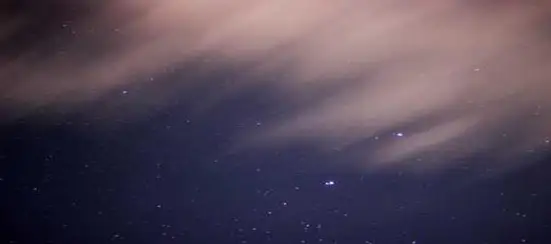
INDEX와 MATCH의 조합
INDEX 함수와 MATCH 함수의 조합은 VLOOKUP보다 더 많은 유연성을 제공합니다. 예를 들어, =INDEX(B1:B10, MATCH(E1, A1:A10, 0))는 A1:A10에서 E1의 값을 찾아 그에 해당하는 B 열의 값을 반환합니다. 이렇게 함으로써 데이터가 업데이트될 때 더 유동적인 처리가 가능합니다.
데이터 형식 및 조합
엑셀에서 데이터를 조합하거나 형식을 통일하는 것도 중요한 작업입니다. CONCATENATE 함수나 TEXT 함수를 활용하면 됩니다. CONCATENATE 함수는 여러 개의 문자열을 하나로 합치는 데 사용되며, TEXT 함수는 데이터 형식을 변환하는 데 유용합니다.
데이터 형식 예시
- CONCATENATE: =CONCATENATE(A1, ” “, B1)는 A1과 B1의 내용을 공백을 두고 결합합니다.
- TEXT: =TEXT(A1, “yyyy-mm-dd”) 는 A1에 있는 날짜를 “하이픈”을 추가한 형식으로 출력합니다.
자료를 효과적으로 관리하는 방법
엑셀을 활용하여 자료를 정리하고 시각적으로 표현하는 방법도 중요합니다. 차트 기능이나 조건부 서식을 사용하여 데이터의 흐름을 한눈에 파악할 수 있게 도와줍니다. 이러한 방법은 팀원들과의 효과적인 협업을 가능하게 합니다.
시각적 표현의 중요성
차트와 그래프는 복잡한 데이터를 간단하게 이해할 수 있도록 도와줍니다. 예를 들어, 판매 데이터의 추세를 시각화하여 팀 회의에서 발표할 때 효과적인 자료가 될 수 있습니다. 이러한 시각적 자료는 의사소통을 좀 더 원활하게 하고, 데이터 기반의 결정을 내리는 데 필수적입니다.
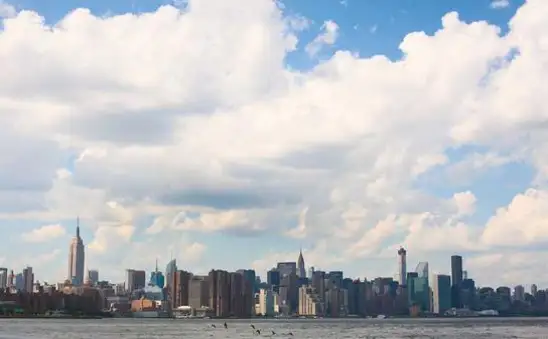
마무리
직장인으로서 엑셀을 능숙하게 활용하는 것은 현대 업무 환경에서 큰 장점이 됩니다. 이번에 소개한 다양한 함수와 그 활용법을 통해 데이터 관리를 효율적으로 수행하고, 업무의 생산성을 높이는 데 도움이 되기를 바랍니다. 익숙한 함수들을 보다 효과적으로 사용할 수 있는 방법을 계속해서 탐구하며, 실무에서의 활용도를 극대화하는 기회를 가져보시기 바랍니다.
자주 찾는 질문 Q&A
엑셀에서 SUM 함수는 어떻게 사용하나요?
SUM 함수는 특정 셀 범위의 숫자 합계를 계산하는 데 사용됩니다. 예를 들어, =SUM(A1:A10)이라고 입력하면 A1부터 A10까지의 모든 숫자를 더한 결과를 보여줍니다.
AVERAGE 함수는 어떤 기능을 하나요?
AVERAGE 함수는 선택된 셀에 있는 숫자의 평균값을 산출합니다. 예를 들어, =AVERAGE(B1:B10)이라고 입력하면 B1에서 B10까지의 숫자 평균을 제공합니다.
조건부 함수인 SUMIF의 용도는 무엇인가요?
SUMIF 함수는 특정 조건을 충족하는 셀의 합계를 계산하는 데 사용됩니다. 예를 들어, =SUMIF(A1:A10, “>10”, B1:B10)이라고 적으면 A1:A10에서 10보다 큰 수에 해당하는 B1:B10의 합계를 반환합니다.
VLOOKUP 함수의 기본적인 사용법은?
VLOOKUP 함수는 특정 값을 바탕으로 관련 데이터를 찾는 데 유용합니다. 형식은 =VLOOKUP(찾고자하는값, 데이터범위, 열번호, [정확한일치여부])로, 필요한 데이터를 쉽게 검색할 수 있게 해줍니다.